Diferentes clientes de correo permiten el acceso a Gmail, pero la conexión no siempre es suave. A veces, te encuentras con errores de sincronización y solicitudes de contraseña. Aquí hay una descripción general de tácticas efectivas para usar cuando Outlook no puede conectarse a Gmail.
Este problema es frustrante a menos que comprenda su causa. Al igual que otras aplicaciones de correo, El entorno de Microsoft le permite enviar y recibir correspondencia utilizando diferentes cuentas, incluido Google Mail. Si no puede agregar Gmail a Outlook porque su contraseña es rechazada, esto no siempre significa que lo escribiste mal. Para identificar la raíz, es necesario mirar lo que hace posible la conexión. Ajusta esta función, y ya estás listo!
Por qué Outlook no acepta la contraseña de Gmail

La causa del problema es la desactivación predeterminada de Autenticación Básica. Gracias a las reglas de Google, la función ya no se aplica a nuevas cuentas de correo. Lo mismo es cierto para las cuentas sincronizadas por última vez 30 hace días.
Lo que queda es la autenticación a través de la más segura OAuth 2.0 estándar. Esta es la razón por la que la contraseña de Gmail no funciona en Outlook.
Como los intentos de conexión fallan, los usuarios son notificados sobre Errores de envío / recepción con código 0 × 800CCC0E. El sistema sigue solicitando su contraseña de Gmail. Independientemente de lo que ingresen, El resultado es el mismo: acceso bloqueado. Afortunadamente, hay más de una solución al problema.
Outlook no se conecta a Gmail: Método 1
Como el culpable está desactivado Autenticación básica, tu objetivo es que vuelva a funcionar. Dirígete a tu configuración de Google Mail y modifica algunos botones. Mientras estás en la página "Permitir aplicaciones menos seguras", activar la función. Listo!
Aunque simple, este enfoque no es lo mejor. Se recomienda que opte por la validación multinivel. Esto también aumentará su defensa de seguridad cibernética.
Outlook no puede acceder a Gmail: Método 2
El sistema de Google permite la máxima protección de las cuentas a través de su Verificación de dos pasos procedimientos. Habilitar la función es una tarea más laboriosa. El resultado, sin embargo, vale la pena, considerando el desenfreno de la piratería hoy. No le gustaría que sus datos sensibles sean interceptados, te gustaría?
Si las cuentas de Gmail no funcionan en Outlook 2016, 2019, o la Oficina 365*, siga las recomendaciones a continuación. Lo especial de estas versiones posteriores es que OAuth 2.0 para cuentas de Google Mail recibe soporte nativo. Es por eso que se le solicitan sus datos de inicio de sesión y la etapa de validación adicional.
Necesita recibir e ingresar un código por SMS. Este no es el único método posible.. Alternativamente, Puede confirmar su identidad utilizando las siguientes herramientas:
- Aplicación de autenticación
- Mensaje de Google en su teléfono inteligente
*La única excepción aquí es la licencia de volumen versión MSI.
Otras versiones de MS Outlook
aquí, las cosas son mas complicadas. Esencialmente, su única forma de tener éxito es ideando una nueva contraseña. Esto no significa que cambiará la contraseña de Gmail en Outlook y la usará para acceder directamente a Gmail después. Lo que necesitas es un especial "Contraseña de la aplicación"Cuyo uso se limitará al entorno de correo de Microsoft. La combinación especial se crea en el sitio de la cuenta de Google.
Primero, asegurar la doble validación. Visita la sección de Seguridad de la configuración. Encuentre una sección titulada "Iniciando sesión en Google"Y active la verificación en dos pasos. Será llevado a una página introductoria especial.
Inicie el proceso de configuración e ingrese su contraseña actual cuando se le solicite. El sistema ahora le pedirá su número de teléfono para enviar un código de confirmación. Una vez que lo ingreses correctamente, el trabajo esta hecho!
Crear una contraseña de aplicación
Ahora, está listo para crear una contraseña que resuelva el problema de que Outlook no pueda conectarse a Gmail IMAP. Para obtenerlo, dirígete a la misma sección de Seguridad de tu configuración, específicamente, su subsección de inicio de sesión.
- La función que necesita se llama "Contraseñas de aplicación". Es posible que se le soliciten sus credenciales y autenticación de Google habituales nuevamente..
- Próxima, seleccione el cliente de correo de la lista titulada "Seleccionar aplicación".
- Elija "Otro" y "Outlook".
- Después de hacer clic en "Generar", la contraseña estará lista para usar.
- Cópialo en tu Outlook. Hecho! El problema con Outlook solicitando una cuenta de Google está resuelto.
Usar una aplicación para la autenticación
Todo se configura utilizando la misma sección de inicio de sesión (véase más arriba). Dirígete a la sección de Aplicación de autenticación. Seleccione "Configurar" para iniciar el proceso. Elija el tipo correcto de SO de teléfono inteligente. Después de instalar el software en su dispositivo, deberá pasar por otro paso de validación.
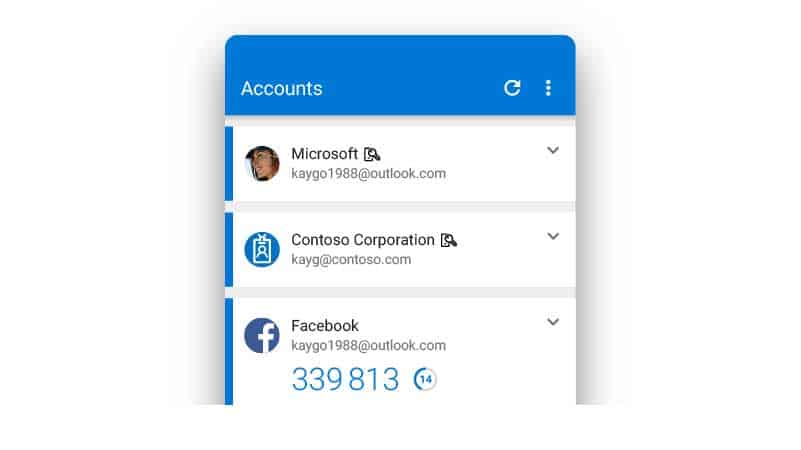
Abrir la aplicación. Use la cámara de su teléfono inteligente para escanear el código de barras en la pantalla de creación de cuenta. Esto agrega su cuenta automáticamente. Para finalizar la configuración de la aplicación, ingrese el código de confirmación final en el sitio web.
La autenticación por SMS puede ser tediosa. Por suerte, hay alternativas. Los códigos dedicados creados a través de la aplicación Microsoft Authenticator facilitan la vida. Menos mecanografía está implicada, y hay menos aros para saltar.








